Günümüzde mobil cihazlar için en popüler işletim sistemlerinden biri "Android". Rakiplerine göre çok sayıda büyük avantajı vardır ve pratikte tartışmasız liderdir. Ancak, nispeten yakın zamanda, "Android" cihazların ana hizmetlerinden biri olan Google Play ile ilgili sorun raporları olmuştur. Girişte uygulama "Güvenilir bağlantı kurulamıyor" hatası vermeye başladı. Satıcılar tarafından sağlanan yardım sistemi hiçbir şey yapmaz. O halde problem nasıl çözülür?
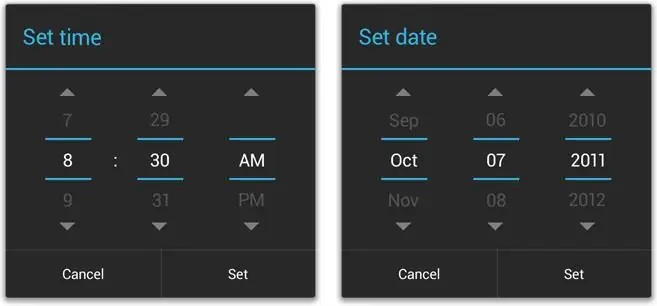
Hızlı ve kolay
Başlangıç olarak, gadget ile sizden karmaşık ve tehlikeli işlemler gerektirmeyen bir yöntem vereceğiz. "Güvenilir bir bağlantı kurulamıyor" hatası için en basit sorun giderme, sistem ayarlarına dayanmaktadır. Android cihazınızda sistem tarihini ve saatini kontrol etmeniz yeterlidir. Bir dakika içinde gerçek olanlarla eşleşmeleri gerekir. Bu, eylem üzerindeki kısıtlamalardan kaynaklanmaktadır.program sertifikaları. Tarih yanlışsa, telefon sertifikanın geçerlilik süresinin henüz gelmediğini veya çoktan geçtiğini varsayar.
Temizlik
Bu yöntem, cihazda kayıtlı önemli verileri olmayanlar için uygundur. Aslında, fotoğraflar ve videolar her zaman bir bilgisayara aktarılabilir ve özellikle verilerinizi bir Google hesabıyla senkronize ettiyseniz, uygulamalar tekrar indirilebilir. Ardından, yeniden yükleme sırasında bile tüm uygulama verileri kaydedilmelidir. Dolayısıyla, "Sunucuyla güvenilir bir bağlantı kurulamıyor" hatasını düzeltmenin iki yolu vardır.
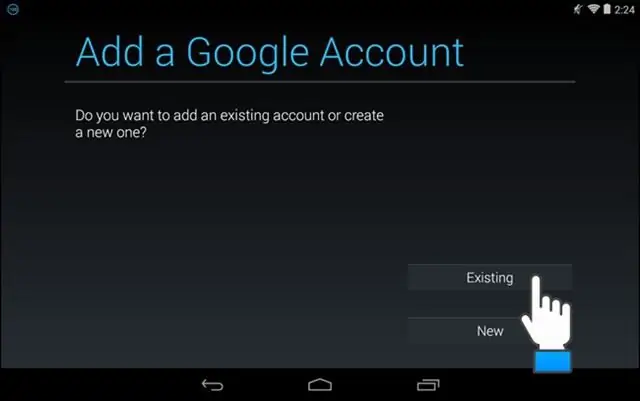
- Telefonunu fabrika ayarlarına sıfırla. Uygulama geliştiricileri tarafından sunulan özel programları kullanabilir veya özellikle Android cihaz modelinize uygun talimatları bulabilirsiniz. Sonuçta, her üreticinin kendi hileleri ve koruma mekanizmaları vardır.
- Yeni bir hesap ekle. Anlayacağınız üzere eski veriler uygulamaların yeni sürümlerine kopyalanmayacak ancak telefonu tamamen temizlerken kaydedilmesi gereken diğer bilgilerin aktarılmasıyla ilgili sorunları önleyebilirsiniz. Yeni bir hesap eklemek için şunları yapın:
- AddAccount uygulamasını bilgisayarınızdan veya telefonunuzun tarayıcısından indirin.
- İndirilen apk dosyasını telefonun hafıza kartındaki ilk dizine yazın.
- Standart bir tarayıcıda şunu girin: content://com.android.htmlfileprovider/sdcard/add_account.apk.
- Bağlantıyı takip edin.
- Programı başlatın. Postanızı Google'a girin ve Hesap Ekle'yi tıklayın.
- Yanlış bir şifre mesajı görüntülenirse lütfen şifreyi girin ve devam edin. İşte bu, yeni bir hesabın var.
Kardinal yöntemlerin yanı sıra daha az tehlikeli bir çözüm de var. "Sunucuya güvenilir bir bağlantı kurulamadı", uygulamanın geçici ve kişisel verileriyle ilgili bir hatadır. Bu nedenle, sorunlu bir durumdan olası çıkış yolları başka bir alanda aranabilir.
Özgürlük
İstatistiklere göre, bazen Google Play ile ilgili sorunlar diğer uygulamalarla ilgili olabilir. Özellikle, Özgürlük programı. Düşündüğümüz uygulamadaki satın almalardan sorumludur. Freedom'ı indirip kaldırdıysanız, daha önce kapatmayı unuttuysanız, sunucuyla güvenilir bir bağlantı kurulamama sorunu ortaya çıkabilir. Söylenenlerden de anlaşılacağı gibi, her şeyi geri döndürmek için bu yardımcı programı indirin ve yükleyin. Bundan sonra, girin ve Durdur düğmesine tıklayarak durdurun. Ardından silmekten çekinmeyin.
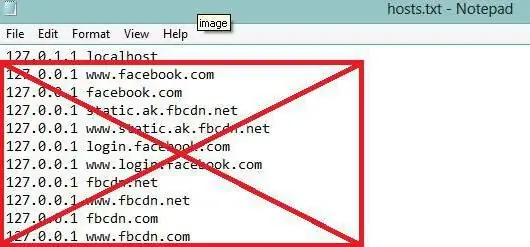
İnternet
Önceki yöntem size yardımcı olmadıysa, İnternet bağlantı ayarlarınızı kontrol etmelisiniz. Yanlış yapılandırılmış DNS sunucularına sahip bazı sağlayıcılarda "Sunucuyla güvenilir bir bağlantı kurulamıyor" gibi sorunlar ortaya çıkabilir. Sorunu bu şekilde çözmeye çalışmadan önce farklı bir internet kaynağına bağlanarak Google Play'i açmayı deneyin. eğer sorunkarar verdi, ancak yine de ilk seçeneğe geri dönmeniz gerekiyor - Set DNS uygulamasını indirin. DNS adresini 8.8.8.8 ayarlayın. Bu, Wi-Fi'nin İnternet'e bağlanmak için kullanıldığı durumlarda yardımcı olacaktır. Her durumda, önce cihazınızı farklı bir bağlantıda test etmeyi deneyin.
Sunucuyla güvenilir bir bağlantı kurulamamasının bir başka olasılığı da sunucunun engellenmiş olabileceğidir. Bu yöntemi test etmek için cihazınızda süper kullanıcı haklarına ihtiyacınız olacak. Gezgini açın ve /system/ect/hosts dosyasını bulun. Herhangi bir metin düzenleyiciyle açmamız gerekiyor. Varsayılan olarak, dosyada yalnızca 127.0.0.1 localhost belirtilmelidir. Diğer tüm veriler silinir.
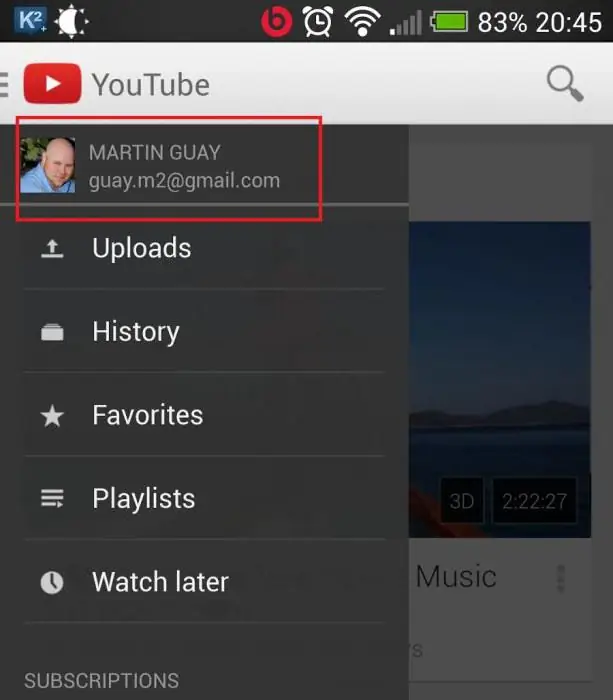
YouTube
Sorunu çözmenin son yöntemi ek programlarda yatmaktadır. "Google" hesabındaki bozuk adresleme ayarları nedeniyle kullanıcının Google Play'e erişemeyeceği varsayılmaktadır.
Sorunla başa çıkmak için, YouTube'dan (kayıt için bir Google hesabı kullanan başka herhangi bir program) video izlemek için birçok "Android" cihaza önceden yüklenmiş bir yardımcı program, sorunla başa çıkmaya yardımcı olacaktır. Sonuç olarak, uygulamayı başlatmanız ve üzerinden GMail hesabınıza gitmeniz yeterlidir.
Diğer yollar
Ve son olarak, iki aşırı önlemden bahsetmeye değer. Birincisi "Sert Sıfırlama". Cihaz ayarlarının tamamen sıfırlanması. Bunu yapmak için uygulama menüsüne gidin,"Ayarlar" - "Yedekle ve sıfırla". Bundan sonra, son pencerede "Sıfırla" yı tıklayın. Ve her şeyi silin. Bundan sonra, cihaz orijinal durumuna gelmelidir. Tüm programları yeniden indirmeniz ve bir hesap oluşturmanız gerekecek.
Yanıp sönüyor. İşletim sisteminizi güncelleyin veya cihazınızı flaşlayın. İkinci seçenek istenmez, çünkü ondan sonra garanti hizmetinden mahrum kalabilirsiniz. Sadece işletim sistemini güncellemek en iyisidir. Birçok üretici, kullanıcı hatalarını kendi başlarına düzeltmeye çalışır.
Belki burada, "Sunucuyla güvenilir bir bağlantı kurulamıyor" hatası oluştuğunda size söyleyebileceğimiz ve yapmanızı önerebileceğimiz tek şey bu. Umarız makalemiz size yardımcı olmuştur.






